티스토리 뷰
파비콘이란?
Favorite + icon의 합성어이다. 주로 사용되는 크기는 16X16(px)이고 확장자는 ico이다.

위의 빨간 사각형으로 표시된 부분이 파비콘입니다.
인터넷 익스플로어나 크롬에서 tab을 아시나요? 그런 탭에서 각각의 다른 아이콘들이 나와있는데 각 사이트들만의 아이콘을 표현하는 것이 파비콘이라고 이해하시면 되겠습니다.
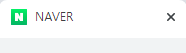
네이버를 생각하시면 이해하기 쉬우실겁니다!
파비콘 만들기
첫번째 방법
- 직접 그리기
- https://www.favicon.cc/
favicon.ico Generator
Preview Favicon in original size:
www.favicon.cc
위 링크된 사이트에 들어가시게 되면 아래와 같이 본인이 원하는대로 폰트를 만들고 실시간으로 웹에서 어떻게 나타나는지 확인을 하면서 작업할 수 가 있습니다. 저는 아래와 같이 만들었습니다.
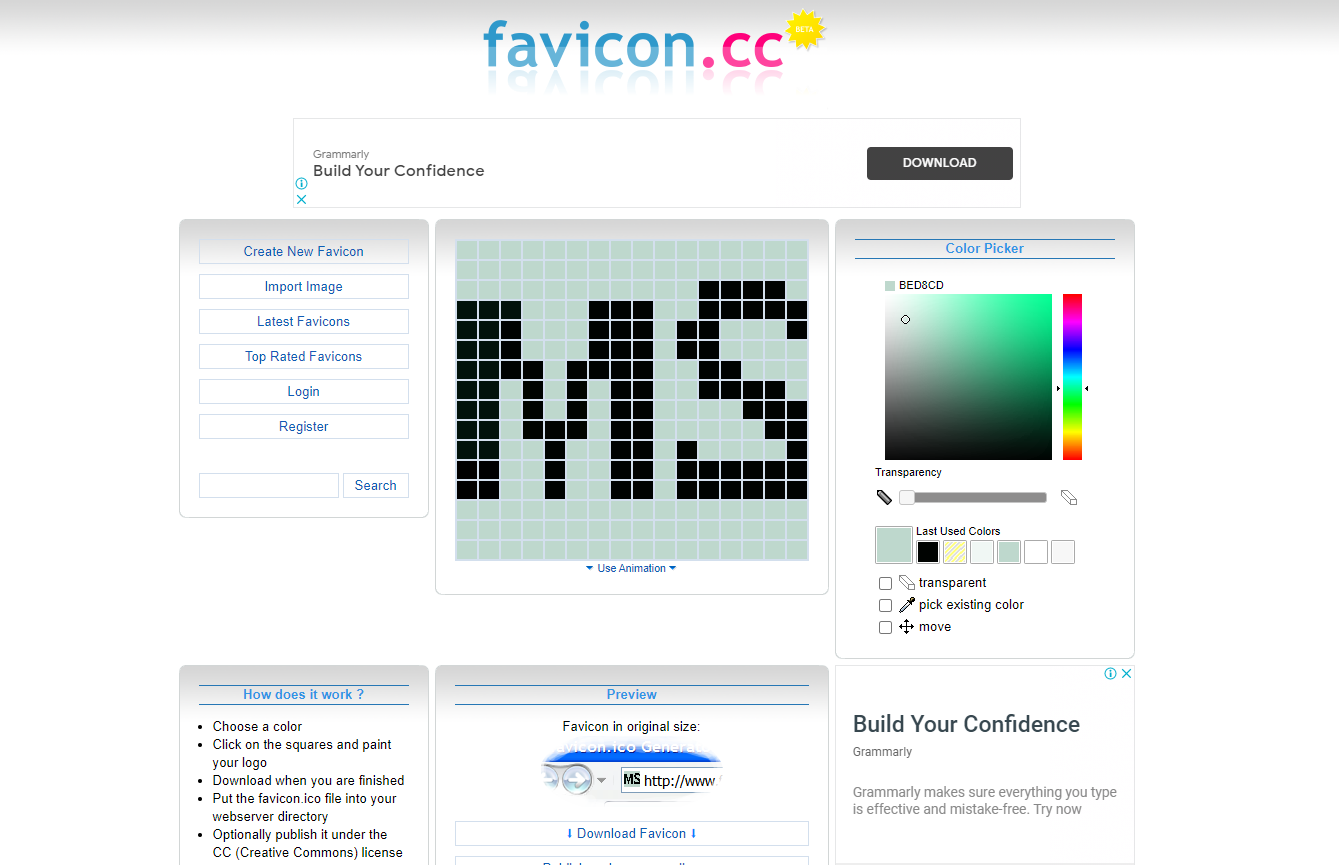
마우스로 그냥 휘갈겼는데 보이는 느낌이 좋아서 그냥 그대로 다운로드해버렸습니다... ㅎㅎㅎ
저는 그냥 요런 유니크한 느낌이 좋더라구요 따라서 유니크한 파비콘을 원하시는 분들은 위 사이트에서 직접 만들어보시길 바랍니다. 만약 본인이 작성을 한게 마음이 들었다면 저장을 해야겠지요! 아래 그림의 빨간색 사각형 부분을 클릭해서 저장을 해줍니다!
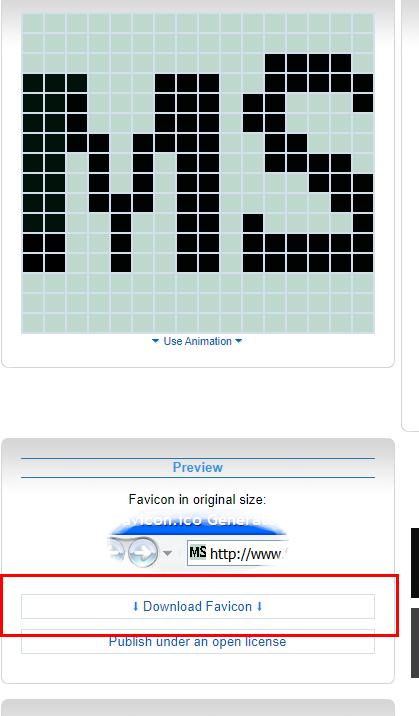
두번째 방법
- 기존의 이미지를 활용하기
- www.favicon-generator.org/
Favicon & App Icon Generator
Upload an image (PNG to ICO, JPG to ICO, GIF to ICO) and convert it to a Windows favicon (.ico) and App Icons. Learn more about favicons.
www.favicon-generator.org
위 사이트는 기존의 이미지를 파비콘으로 변환시켜주는 기능이 있습니다. 직접 제작하는 것이 어렵고 까다롭다. 기존의 캐릭터들로 만들고 싶다 하시는 분들은 기존의 이미지를 위의 웹사이트에서 넣어주시면 되겠습니다. 어렵지 않습니다.
이미지들을 무료로 다운받을 수 있는 사이트입니다. 상업적 용도와 출처를 안밝혀도 되는 사진들을 구하실 수 있습니다. 이쁜 사진들을 원하시는 분들을 이 사이트에서 찾아보시길 바랍니다. 무료로 다운 받을 수 있는 사이트들은 pixabay말고도 여럿 있으니 더 찾아보시길 바랍니다!
위 사이트에 접속한뒤 아래의 빨간색 사각형을 순서대로 입력하시면 되겠습니다.
(2번은 파비콘 전용으로만 생성할 것인지 묻는 옵션입니다! 만약 위의 옵션을 선택했을시에는 다양한 픽셀의 여러가지 파비콘들을 같이 생성해줍니다. 저희는 웹에서만 사용할 파비콘을 생성하므로 2번의 옵션을 선택해줍시다!)
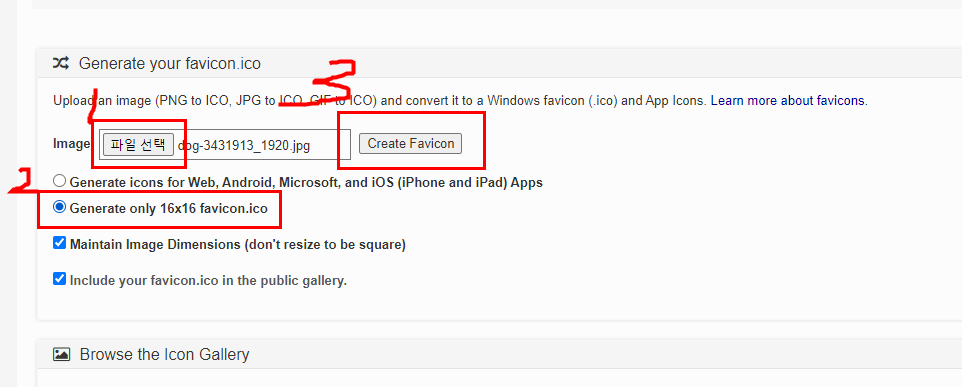
이렇게 다운로드를 완료하시면 파비콘의 파일인 .ico파일을 가지고계실텐데요 그럼 이 파일을 티스토리에 등록을 해줘야 저희가 만든 파비콘을 적용을 할 수 있습니다. 마지막으로 티스토리 블로그 관리를 이용해서 파비콘을 등록해줍시다!
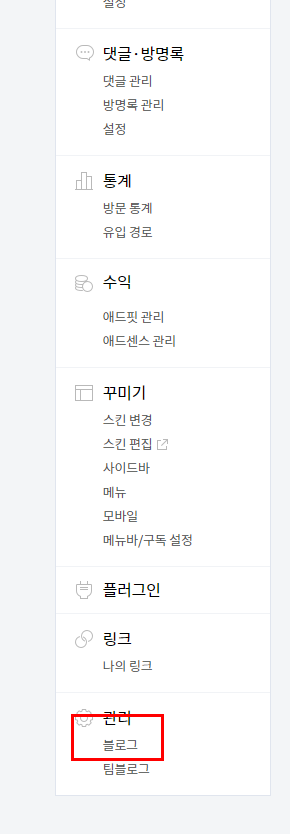
이렇게 블로그에 들어가주시면 아래 그림처럼 파비콘을 등록하는 영역이 나옵니다!
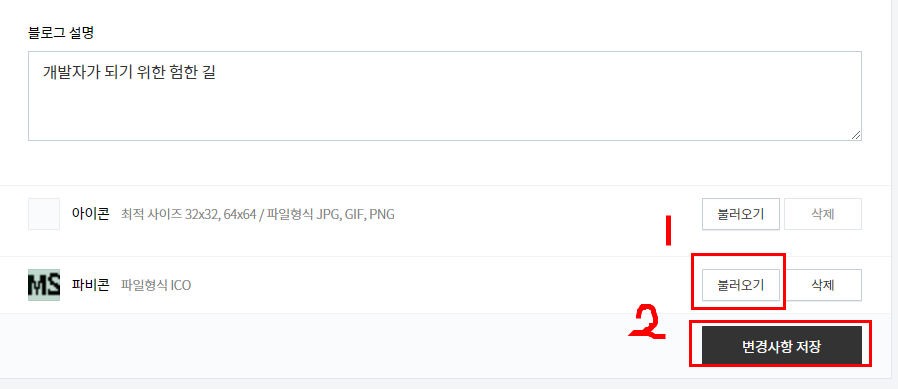
위의 파비콘의 영역에서 순서대로 불러오기를 눌러주시고, 정상적으로 불러오기가 됐으면 변경사항 저장으로 마무리해줍니다!
이렇게 모든 작업을 끝내면 원하는 파비콘으로 변경이 완료됩니다! 모두 이쁘게 블로그 잘꾸미시길 바랍니다 :)
'Etc' 카테고리의 다른 글
| 갤럭시 버즈2 한쪽만 연결 안되는 증상 해결법 (0) | 2021.01.11 |
|---|---|
| Tistory 블로그 구글 검색 최적화시키기 (+2020.12.13 Update) (0) | 2020.06.29 |
- Total
- Today
- Yesterday
- html
- css
- flexbox
- 마크다운 이미지 업로드
- 프로그래머스 코테
- React
- C언어
- windows 10 ubuntu
- 42서울 합격
- 42서울 라피신
- C언어 문제
- vscode
- Git
- git vi
- 자바스크립트
- 프로그래머스 코딩테스트
- vscode commit vi
- 42서울
- JavaScript
- 알고리즘
- 42서울 합격 후기
- HEXO
- c언어 함수
- C언어문제
- 42seoul
- JS
- 프로그래머스 자바
- 프로그래머스 카카오
- c언어알고리즘
- 백준
| 일 | 월 | 화 | 수 | 목 | 금 | 토 |
|---|---|---|---|---|---|---|
| 1 | 2 | 3 | 4 | 5 | ||
| 6 | 7 | 8 | 9 | 10 | 11 | 12 |
| 13 | 14 | 15 | 16 | 17 | 18 | 19 |
| 20 | 21 | 22 | 23 | 24 | 25 | 26 |
| 27 | 28 | 29 | 30 |
